
תוכן עניינים:
- שלב 1: איסוף כל הרכיבים
- שלב 2: אקריליק לחתוך בלייזר
- שלב 3: הרכבת הלוח הקדמי (צג)
- שלב 4: הרכיבו את מארז ה- Raspberry Pi
- שלב 5: הלחמה של ה- UBEC למנהל ההתקן של הצג (AV)
- שלב 6: הרכבת מארז מנהלי ההתקן של צג AV
- שלב 7: הרכבת המעמד
- שלב 8: הרכיבו את הרמקולים
- שלב 9: הרכבה של Raspberry Pi ו- AV Driver
- שלב 10: קצר את כבל המגשר של GPIO (אופציונלי)
- שלב 11: חבר את מגשר GPIO כדי שיהיה נגיש מהחזית
- שלב 12: הוסף את תווית GPIO
- שלב 13: הכל נעשה
- מְחַבֵּר John Day [email protected].
- Public 2024-01-30 09:13.
- שונה לאחרונה 2025-01-23 14:46.




בפרויקט זה נכין מחשב שולחני של Raspberry Pi שאני קורא לו Samytronix Pi. בניית מחשב שולחני זה עשויה ברובה מגיליון אקרילי בגזרת 3 מ מ בלייזר. Samytronix Pi מצויד בצג HD, רמקולים ובעיקר נגיעות GPIO נגישות! רק הוסף מקלדת ועכבר, ואתה מוכן ללכת!
עם חיבורי GPIO הנגישים במבנה זה של Raspberry Pi, מחשב זה מתאים לחובבים, יוצרים, סטודנטים, מורים ואפילו חוקרים. הרכיבים המשמשים בפרויקט זה נמצאים מחוץ למדפים רכיבים שקל למצוא וגם לא יקרים.
שלב 1: איסוף כל הרכיבים


רכיבי Samytronix Pi:
- מיני רמקול 8 אוהם, 2 וואט
- תקע מחבר מיני מיקרו JST 2.0 PH 4 פינים
- כבל GPIO 40 פינים
- 10.1 אינץ 'LCD עבור Raspberry Pi 1280*800 TFT EJ101IA HD IPS
- כבל HDMI ל- HDMI 30 ס"מ (קצר)
- Hobbywing UBEC 5V 3A
- שקע זכר מיקרו USB
- מתאם מתח 12V 1.5A
- Raspberry Pi 3 דגם B+ (3B ו- 2B תואם גם)
- כרטיס מיקרו SD 16GB
- מקלדת ועכבר אלחוטיים (מומלץ: Logitech nano mk240)
- עבור כבל הארכה של כובע 40 פינים GPIO עם כותרת 40 פינים באורך שווה של 2.54 מ"מ
ברגים ואומים:
- בורג M3 35 מ"מ … 8 יחידות
- בורג M3 20 מ"מ … 4 יחידות
- בורג M3 15 מ"מ … 6 יח '
- בורג M2 או 2.5 10 מ"מ … 8 יחידות
- אגוז M2 או 2.5 … 8 יחידות
- מרווח ניילון M2 או 2.5 6 מ"מ … 8 יח '
אם יש לך שאלות בנוגע לחלקים, אל תהסס להשאיר תגובה למטה!
שלב 2: אקריליק לחתוך בלייזר

להלן הקבצים (אילוסטרייטור ו- CorelDraw) לאקריליק החתוך בלייזר. פרוייקט זה משמש גיליון אקרילי בעובי 3 מ מ.
שלב 3: הרכבת הלוח הקדמי (צג)



1. הנח את הצג כפי שמוצג בתמונה הראשונה.
2. הכנס את כבל הסרט למסך.
3. אבטח וכסה את חיבור הכבלים בעזרת סרט דביק.
4. הניחו את השכבה האחרונה של יריעת האקריליק כפי שמוצג בתמונה האחרונה.
שלב 4: הרכיבו את מארז ה- Raspberry Pi



1. הכנס ברגים ואומים 10 מ מ M2/M2.5 כפי שמוצג בתמונה הראשונה.
2. יישר והתקן את פי הפטל לברגים. אבטח אותו באמצעות מרווח קטן המוצג בתמונה השנייה.
3. מסדרים ומניחים את שאר חלקי האקריליק כפי שמוצג בתמונה השלישית והרביעית.
4. הכנס 4x ברגים מסוג M3 35 מ מ דרך החורים ליד קצה המארז ואבטח אותו בעזרת אגוז שמוצג בתמונה החמישית.
5. אל תשכח להכניס את כרטיס ה- SD ל- Raspberry Pi. ניתן לבצע שלב זה מאוחר יותר, אך יהיה קשה יותר לאחר שהמארז כבר יותקן על הלוח הקדמי.
שלב 5: הלחמה של ה- UBEC למנהל ההתקן של הצג (AV)




שלב זה נחוץ על מנת שהמחשב השולחני יפעל עם ספק כוח אחד בלבד. לשם כך עלינו לקחת 12V DC מהדרייבר AV ולפלט אותו כדי להפעיל את ה- Raspberry Pi באמצעות 5V DC.
1. חתכו את המחבר בקצה הפלט.
2. הלחמו את חוטי החשמל למחבר המיקרו- USB הזכר.
3. החזר את המיקרו- USB בחזרה למארז שלו.
שלב 6: הרכבת מארז מנהלי ההתקן של צג AV




שלב זה דומה לשלב 4.
1. הכנס ברגים ואומים 10 מ מ M2/M2.5 כפי שמוצג בתמונה הראשונה.
2. יישר והתקן את פי הפטל לברגים. אבטח אותו בעזרת מרווח קטן.
3. מסדרים ומניחים את שאר חלקי האקריליק כפי שמוצג בתמונה השנייה.
4. ודא שכבלי ה- UBEC אינם סבוכים (אתה יכול לבחור להסתיר את ה- UBEC בתוך המארז או לתת לו להיות בחוץ. רק וודא שמחבר ה- USB נמצא מחוץ למארז.
5. חבר את כבל JST בן 10 הפינים. תמונה שלישית.
6. חבר את כבל הרמקול. תמונה רביעית.
7. הכנס 4x ברגים מסוג M3 35 מ מ דרך החורים ליד קצה המארז, הנח את המכסה, אבטח אותו בעזרת אגוז המוצג בתמונה השישית.
8. חבר את הצד השני של מחבר JST בן 10 הפינים לבקר הצג.
9. הרכיבו את הבקר לפיסת אקריליק המוצגת בתמונה השביעית.
שלב 7: הרכבת המעמד




1. הרכיב את החלק הצדדי של המעמד כפי שמוצג בתמונה הראשונה.
2. הנח את החלק האמצעי כפי שמוצג בתמונה השנייה.
3. הנח את האום בחלל הנתון והשתמש בברג כדי לנעול את חלקי האקריליק במקומם.
4. עשו את אותו הדבר על השטחים הנותרים. (מעמד חלק צדדי לצג, חלק עליון לעמוד לחלקי הצד, חלק תחתון עומד לחלקים הצדדיים)
שלב 8: הרכיבו את הרמקולים

השתמש באקדח דבק כדי להרכיב את הרמקולים לגריל שעל הלוח הקדמי.
שלב 9: הרכבה של Raspberry Pi ו- AV Driver



ישנן שתי אפשרויות להתקנת ה- Raspberry Pi ו- AV Board. אפשר להשתמש בקלטת דו צדדית או בעזרת סקוטש. בדוגמה זו אנו משתמשים בקלטת דו צדדית, אך הם ניתנים להחלפה.
1. השתמש בקלטת דו צדדית להרכבת מארז מנהל ההתקן של AV. וודא שהחורים בלוח הקדמי מיושרים עם האומים שעל המארז.
2. הרכיבו את בקר הצג ואת ה- Raspberry Pi באותה שיטה.
3. חבר את כבל הסרט מהצג למנהל ההתקן AV.
4. חבר את כבל ה- HDMI מ- Raspberry Pi למנהל ההתקן AV.
5. חבר את כבל המיקרו- USB ל- Raspberry Pi.
שלב 10: קצר את כבל המגשר של GPIO (אופציונלי)




שלב זה נחוץ אם ברצונך לקצר את כבל המגשר של GPIO כדי לבצע ניהול כבלים מסודר יותר.
1. פתח את חלק המחבר השחור של כבל המגשר בעזרת מברג קטן שטוח כפי שמוצג בתמונה הראשונה והשנייה.
2. מקלפים את הכבל מהלהבים הזעירים.
3. חותכים את הכבל כך שאורכו כ- 9 ס מ.
4. הנח את הכבל (קרוב לקצה) בין החלקים השחורים והצמד אותם יחד כך שכל להב זעיר בודד יחובר לכל כבל.
5. שים כל חלק במקום בדיוק כמו שהיה בעבר.
שלב 11: חבר את מגשר GPIO כדי שיהיה נגיש מהחזית




1. חבר קצה אחד של מגשר GPIO ל- Raspberry Pi.
2. חבר את הקצה השני בפתח GPIO בלוח הקדמי. אבטח אותו במקומו בעזרת כמות קטנה של אקדח דבק חם.
שלב 12: הוסף את תווית GPIO


הדפס את תווית GPIO על נייר מדבקה או השתמש בדבק למקם את התווית סביב הגישה ל- GPIO ב- Samytronix Pi. זה יכול להיות שימושי במיוחד ולחסוך הרבה זמן בעת טיפוס אב טיפוס באמצעות Samytronix Pi.
שלב 13: הכל נעשה


כל הכבוד שהצלחת להגיע עד הסוף! הפכת את עצמך למחשב משלך. תיהנה מהשימוש במחשב החדש שלך לאב טיפוס, ליצירת פרויקטים, או פשוט השתמש בו כדפדפן אינטרנט כמו במחשב רגיל.
אני מקווה שתמצא את הפרויקט שימושי ומהנה לביצוע! הקפד לעשות לייק, להצביע ולשתף את הפרויקט שלך עם החברים שלך! השאירו תגובה למטה אם יש לכם שאלות או הצעות.


סגנית בתחרות Raspberry Pi 2020
מוּמלָץ:
מחשב שולחני Raspberry Pi PC-PSU עם דיסק קשיח, מאוורר, PSU ומתג כיבוי: 6 שלבים

מחשב שולחני Raspberry Pi PC-PSU עם דיסק קשיח, מאוורר, PSU ומתג כיבוי: ספטמבר 2020: פסל פטל שני שנמצא בתוך מארז אספקת חשמל מחשב מחדש, נבנה. זה משתמש במאוורר למעלה - וסידור הרכיבים בתוך מארז ה- PC -PSU שונה אם כן. מודעה שונה (עבור 64x48 פיקסלים)
כיצד לבנות מחשב שולחני משלך: 20 שלבים

כיצד לבנות מחשב שולחני משלך: בין אם אתה רוצה לבנות מחשב משלך למשחקי וידאו, עיצוב גרפי, עריכת וידאו, או אפילו סתם בשביל הכיף, מדריך מפורט זה יראה לך בדיוק מה תצטרך לבניית מחשב אישי משלך
כיצד לבנות מחשב שולחני: 12 שלבים

כיצד לבנות מחשב שולחני: שלום, במדריך זה אני הולך להראות לך כיצד לבנות מחשב מותאם אישית משלך. עצוב לגלות שהמחויבות שלך למחשב מותאם אישית לא הסתיימה כשזרקת את כל הכסף שלך לאחד, זה רק התחיל. אַשׁוּחַ
מחשב שולחני Killer: 4 שלבים
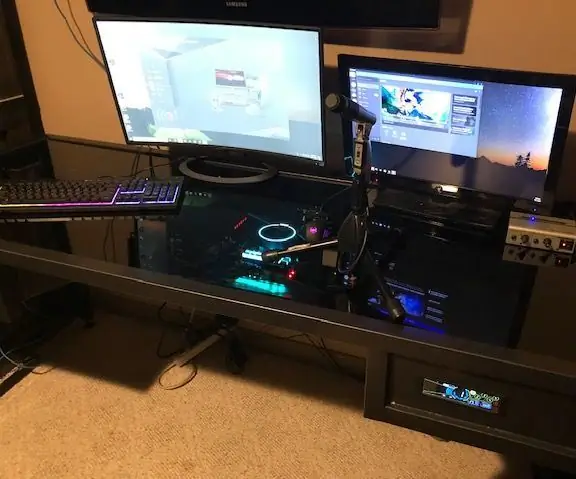
מחשב Killer Desk: תמיד אהבתי את הרעיון של בניית מחשב שולחני, אבל זה תמיד נראה כמו משימה די מרתיעה. ובכן, לאחר שראיתי חבורה של מבנים מגניבים, בחרתי אחד לדוגמנית שלי (https://www.pcworld.com/article/2047642/how-a-lege…and g
RGB-IFY מחשב שולחני שלך!: 5 שלבים (עם תמונות)

RGB-IFY מחשב שולחני שלך !: דברים שאנחנו צריכים לפרויקט זה: רצועה LED בגודל 5 וולט בגודל 1 וולט עם שלט (ניתן לרכוש כאן) הפרויקט הזה ייקח ~ 15 דקות מזמנך
